
--- usuario de la comunidad de Spotify
A veces, puedes encontrar un podcast divertido pero los locutores hablan demasiado despacio, entonces tendrás que cambiar la velocidad de reproducción del podcast. O puedes descubrir que una canción suena mejor a menor velocidad y en este caso, tendrás que cambiar la velocidad de la canción. No importa si quieres hacer que Spotify aumente la velocidad de reproducción o que la velocidad de reproducción de Spotify sea más lenta, aquí encontrarás la respuesta y podrás hacerlo de forma totalmente gratuita. Vamos a ver cómo cambiar la velocidad de reproducción en Spotify para el ordenador y el móvil ahora.
Parte 1. ¿Puedo Cambiar la Velocidad de Reproducción en Spotify?
Muchos usuarios se preguntan si pueden ajustar la velocidad de reproducción en Spotify. Aunque Spotify ofrece esta función para algunos contenidos, no está disponible de forma universal para todos los tipos de medios.
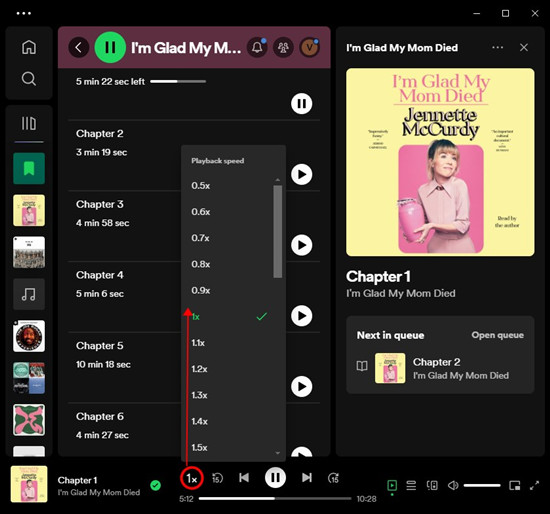
Spotify ofrece una fantástica experiencia de streaming para música, podcasts y audiolibros. Permite cambiar fácilmente la velocidad de reproducción de los episodios de podcasts y capítulos de audiolibros. Si quieres acelerar un episodio de podcast largo o ralentizar un audiolibro para captar todos los detalles, resulta especialmente útil ajustar la velocidad con un solo toque. Solo tienes que abrir la aplicación Spotify en tu dispositivo, reproducir el episodio del podcast o el capítulo del audiolibro y buscar el icono de velocidad de reproducción cerca de los controles básicos de reproducción en la parte inferior de la pantalla. Toca el icono y elige la velocidad que desees entre las opciones disponibles, que van de 0,5x a 3,5x.
Sin embargo, es posible que hayas notado una disparidad en las funciones: mientras que puedes ajustar fácilmente la velocidad de reproducción de podcasts y audiolibros, la misma funcionalidad está notablemente ausente para tus canciones favoritas. Por desgracia, Spotify no ofrece una opción integrada para ajustar la velocidad de reproducción de las canciones. Esto puede ser frustrante para los usuarios que quieren ralentizar una canción para aprenderse la letra o acelerarla para hacer ejercicio. Para superar esta limitación, puedes utilizar ViWizard Spotify Converter para descargar música de Spotify y reproducirla en otros reproductores multimedia que dispongan de un cambiador de velocidad de reproducción integrado. De este modo, podrás disfrutar de tu contenido favorito de Spotify a la velocidad que desees.
Truco Profesional: Cambiar la Velocidad de Reproducción de Podcasts y Audiolibros en Spotify
Puedes ajustar fácilmente la velocidad de reproducción de los podcasts, incluidos los podcasts de video, tanto si tienes una cuenta Premium como gratuita. Sin embargo, el acceso a audiolibros forma parte de los beneficios Premium, por lo que puedes comprobar el estado actual de tu cuenta para cambiar la velocidad de reproducción de los mismos.
-
Para Escritorio:
- Abre la aplicación de Spotify en tu ordenador Windows o Mac, o utiliza un navegador web compatible para acceder a Spotify Web Player. Inicia sesión con tu cuenta de Spotify.
- Busca el episodio del podcast o el capítulo del audiolibro cuya velocidad de reproducción quieras cambiar. Puedes hacer clic en "Podcasts y programas" o "Audiolibros" si has guardado episodios o capítulos, o utilizar la pestaña Buscar para descubrir nuevos contenidos.
- Pulsa el botón "Reproducir" para empezar a escuchar el episodio del podcast o el capítulo del audiolibro.
- Localiza la barra "Reproduciendo" en la parte inferior de la pantalla. Aquí puedes controlar la reproducción.
- Para ajustar la velocidad de reproducción, haz clic en el botón "1x". Puede seleccionar velocidades como 0,5x, 0,8x, 1x (por defecto), 1,2x, 1,8x, 2x, 2,5x, 3x o 3,5x.
- Una vez elegida la velocidad deseada, se aplicará a todos los episodios o capítulos siguientes.
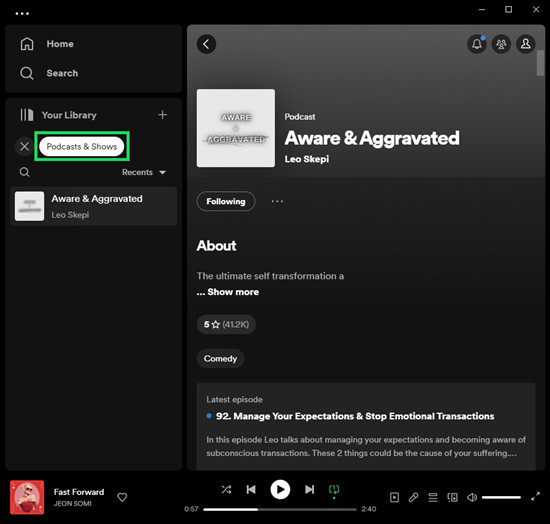

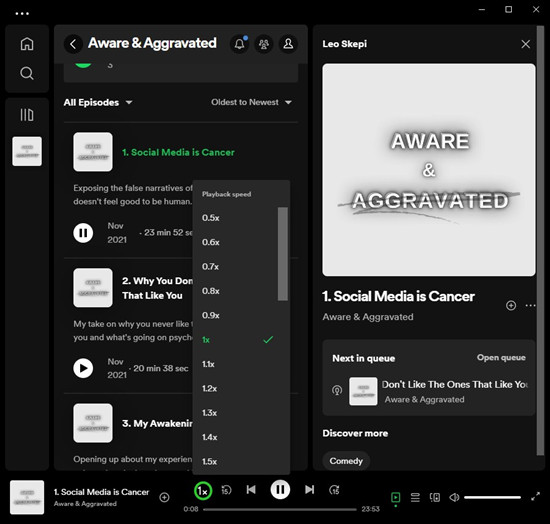
-
Para Móvil:
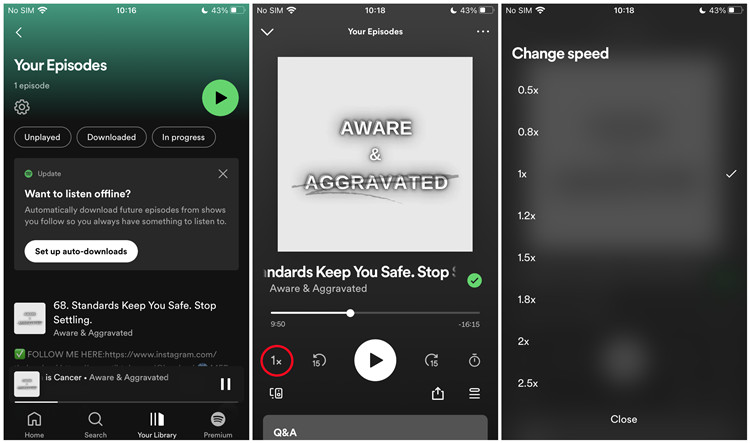
- Abre la aplicación de Spotify en tu dispositivo Android o iOS. Asegúrate de haber iniciado sesión con tu cuenta de Spotify.
- Navega hasta el episodio del podcast o capítulo del audiolibro que deseas ajustar. Puedes acceder a tus episodios o capítulos desde "Tu biblioteca" o utilizar la barra de búsqueda para descubrir nuevos contenidos.
- Pulsa el botón "Reproducir" para empezar a escuchar el podcast o audiolibro.
- Toca la barra "Reproduciendo" en la parte inferior de la pantalla.
- Pulsa el botón "1x" y selecciona la velocidad de reproducción deseada, entre 0,5x y 3,5x.
¿No Funciona el Botón de Velocidad de Reproducción?
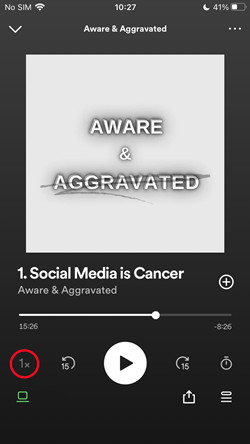
Si tienes problemas con el botón de velocidad de reproducción, asegúrate de que Spotify Connect está desactivado. Si otro dispositivo está utilizando la reproducción del podcast a través de Spotify Connect, no podrás ajustar la velocidad en tu dispositivo actual.
-
En PC:
- En la parte derecha de la barra "Reproduciendo", haz clic en "Dispositivo".
- Elige el dispositivo de tu ordenador (por ejemplo, "Este ordenador") como dispositivo activo.
-
En Móvil:
- En la página de inicio de la aplicación móvil de Spotify, toca el icono de engranaje en la esquina superior.
- Desplázate hasta "Dispositivos" en el menú.
- Toca el menú "Dispositivos".
- Selecciona tu dispositivo móvil (por ejemplo, "Este iPhone") como dispositivo activo para la reproducción de Spotify.
Ahora, deberías poder ajustar la velocidad de reproducción de tus podcasts de Spotify sin problemas.
Parte 2. Cómo Cambiar la Velocidad de Reproducción en Spotify para Escritorio
ViWizard Spotify Music Converter es tu solución ideal. Te permite descargar todas tus canciones de Spotify a tu ordenador sin necesidad de una suscripción Premium. Además, las canciones descargadas mantienen la calidad de audio original, igualando la máxima calidad disponible en Spotify, hasta 320kbps.
¿Por Qué Elegir ViWizard Spotify Music Converter?
Al utilizar ViWizard, tendrás la libertad de reproducir tus canciones de Spotify descargadas en cualquier reproductor multimedia que ofrezca la función de cambio de velocidad. Esto significa que puedes personalizar la velocidad de reproducción a tu gusto sin comprometer la calidad del sonido y sin encontrar limitaciones. Con ViWizard, tienes el control de tu experiencia musical con Spotify, lo que te da la flexibilidad de disfrutar de tus canciones tal y como quieres. Sigue los pasos que se indican a continuación para descargar música de Spotify y aprovechar al máximo esta experiencia de escucha mejorada.
Funciones Clave de ViWizard Spotify Music Converter
Descargar Descargar* Seguridad verificada. 5, 481,347 personas lo han descargado.
- Descargar canciones, álbumes, playlists, podcasts, audiolibros de Spotify
- Convertir música de Spotify a MP3, AAC, FLAC, WAV, M4A, M4B sin pérdida
- Reproducir música de Spotify sin conexión en cualquier dispositivo
- Comptabible con Windows y macOS, así como la última versión de Spotify
Paso 1Lanzar ViWizard y añadir canciones de Spotify para descargar
Comienza abriendo ViWizard Spotify Music Converter en tu ordenador y, a continuación, Spotify se iniciará simultáneamente. Navega por tu biblioteca de música en Spotify y selecciona las canciones que deseas descargar. Para añadirlas a la lista de conversión, puedes utilizar la función de arrastrar y soltar o puedes copiar y pegar el enlace de la música en la barra de búsqueda del convertidor.

Paso 2Personalizar los parámetros de audio de salida de Spotify
Diseñado con la función de ajuste, el software ViWizard te permite elegir el formato de audio de salida. Hay seis opciones de formatos de audio, incluyendo MP3, M4A, M4B, AAC, WAV y FLAC. Además, también puedes ajustar la calidad de audio ajustando la velocidad de bits, la frecuencia de muestreo y el canal de audio. Una vez completados los ajustes, haz clic en Aceptar para guardar lo que hayas hecho.

Paso 3Iniciar la conversión de Spotify Playlist a MP3
Una vez finalizados todos los ajustes, haz clic en el botón Convertir para empezar a descargar y convertir las pistas de música de Spotify. Después de la conversión, todos los archivos de música convertidos se guardarán en la carpeta especificada en el ordenador. Puedes buscar todas las canciones convertidas haciendo clic en el icono Convertido y localizar la carpeta de salida.

Paso 4Transferir playlist de Spotify a otros reproductores multimedia
Ahora que has descargado tus canciones favoritas de Spotify con ViWizard Spotify Music Converter, es hora de explorar cómo puedes ajustar la velocidad de reproducción en tu escritorio. A continuación, te presentamos dos populares reproductores multimedia con los que probablemente estés familiarizado: Windows Media Player para usuarios de Windows y QuickTime Player, ambos te permiten ajustar la velocidad de tu música Spotify descargada.
Para Usuarios de Windows - Windows Media Player:
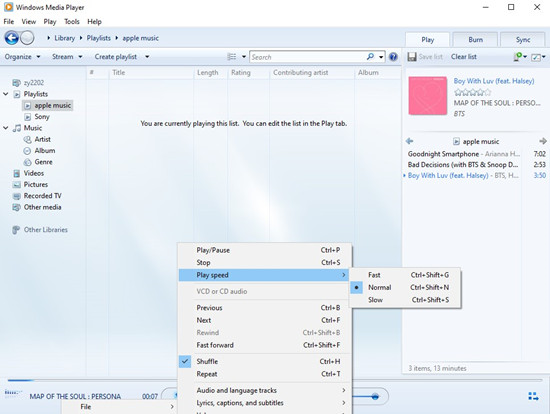
- Inicia el Reproductor de Windows Media en tu ordenador Windows.
- Haz clic en "Archivo" en la esquina superior izquierda y selecciona "Abrir". Añade los archivos de audio de Spotify para los que quieras ajustar la velocidad de reproducción.
- Localiza el archivo de audio de Spotify en tu biblioteca del Reproductor de Windows Media y haz clic en él para reproducirlo.
- Mientras se reproduce la canción, haz clic con el botón derecho en el título que aparece en la barra "Reproduciendo" de la parte inferior.
- HPasa el ratón por encima de "Mejoras" en el menú contextual y selecciona "Ajustes de velocidad de reproducción".
- Aparecerá un control deslizante que te permitirá aumentar o reducir la velocidad de reproducción. Elige "Rápida", "Normal" o "Lenta" según tus preferencias.
Para Usuarios de Mac - QuickTime Player:
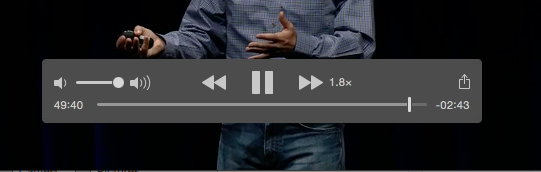
- Inicia la aplicación QuickTime Player en tu Mac.
- Ve a "Archivo" > "Abrir Archivo" y selecciona los archivos de audio de Spotify que deseas ajustar.
- Con las canciones de Spotify cargadas, haz clic en el menú "Ventana" de la barra de herramientas superior.
- Elige "Mostrar controles A/V" para ver opciones de reproducción adicionales.
- En la ventana Controles A/V, encontrarás un control deslizante llamado "Velocidad de Reproducción".
- Sube o baja la velocidad de reproducción según tus preferencias. Las opciones pueden incluir 2x, 5x, 10x, 30x o 60x.
Parte 3. Cómo Cambiar la Velocidad de Reproducción en Spotify para Móviles
Para aquellos que prefieren disfrutar de la música de Spotify en sus dispositivos móviles y quieren controlar la velocidad de reproducción, existen prácticas aplicaciones de terceros. Estas aplicaciones te permiten ajustar tu experiencia de escucha sobre la marcha. Aquí tienes dos opciones muy populares: Audiopo para Android y Music Speed Changer para iPhone.
Para Usuarios de iPhone – Audipo:
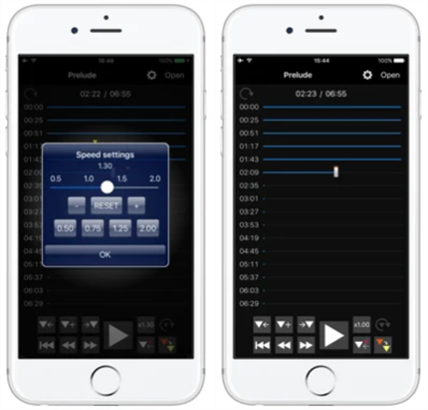
- Inicia la aplicación "Audipo" en tu iPhone o iPad después de instalarla.
- Transfiere tus canciones de Spotify descargadas a tu dispositivo (a través de iTunes, por ejemplo) y añádelas a la aplicación "Audipo" para reproducirlas.
- Dentro de la aplicación "Audipo", toca el icono "Ajustes de velocidad".
- Elige la velocidad de audio deseada entre las opciones de 0,25x a 4,0x.
Para Usuarios de Android - Music Speed Changer:
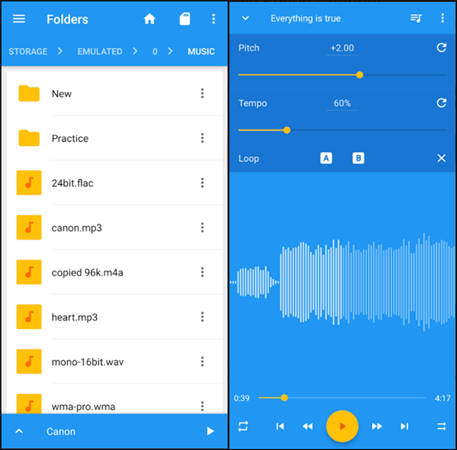
- Inicia la aplicación "Music Speed Changer" en tu dispositivo Android.
- Importa tus canciones descargadas de Spotify a la biblioteca de música de la aplicación.
- Selecciona las canciones que quieres reproducir y escuchar.
- Mientras escuchas las canciones de Spotify, toca la función "Tempo" dentro de la aplicación.
- Bajo el control deslizante o los botones para ajustar la velocidad de reproducción a tu gusto.
Parte 4. Cómo Acelerar/Ralentizr la Velocidad de Reproducción en Spotify para Web
Si utilizas el reproductor web de Spotify y quieres cambiar la velocidad de reproducción de tus canciones, puedes hacerlo añadiendo la extensión "Spotify Playback Speed" a tu navegador Google Chrome. Aquí tienes una guía paso a paso:
Para Usuarios Web - Spotify Playback Speed:
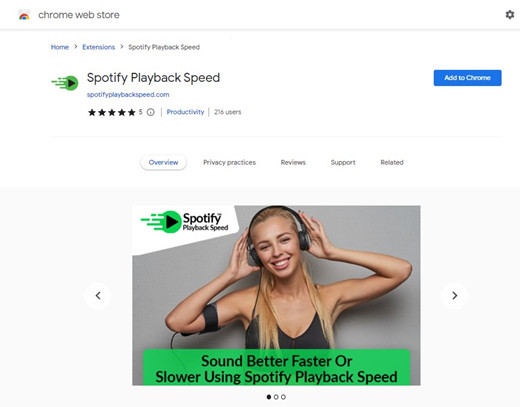
- Abre tu navegador Google Chrome. Ve a Chrome Web Store haciendo clic en los tres puntos verticales de la esquina superior derecha y seleccionando "Extensiones" y, a continuación, "Abrir Chrome Web Store".
- En la barra de búsqueda de Chrome Web Store, escribe "Spotify Playback Speed" y pulsa Intro. Busca la extensión "Spotify Playback Speed" en los resultados de la búsqueda.
- Haz clic en el botón "Añadir extensión" que aparece en pantalla. Esta acción añadirá la extensión "Spotify Playback Speed" a tu navegador Chrome.
- Después de añadir la extensión, busca el icono del puzzle en la parte derecha de la barra de Chrome (junto a la barra de direcciones).
- Haz clic en el icono del puzzle para abrir el menú de extensiones. Localiza la extensión "Spotify Web Player" en la lista. Haz clic en el icono de anclaje situado junto al nombre de la extensión. Cuando se haya anclado correctamente, se volverá de color azul, lo que indica que la extensión está activada.
- Con las extensiones activadas, abre el reproductor web de Spotify en tu navegador Chrome y reproduce la música como lo harías normalmente.
- Ahora verás el icono de la "Velocidad de Reproducción" añadido por la extensión "Spotify Playback Speed" en algún lugar de la interfaz del reproductor.
- Haz clic en el icono "Velocidad de reproducción" para acceder al menú y ajustar la velocidad de reproducción a tus preferencias. Normalmente puedes aumentar o disminuir la velocidad.
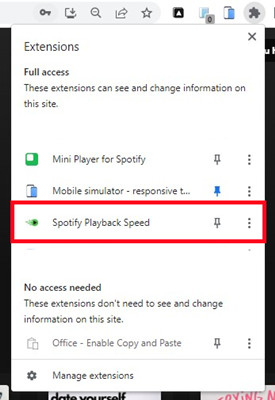
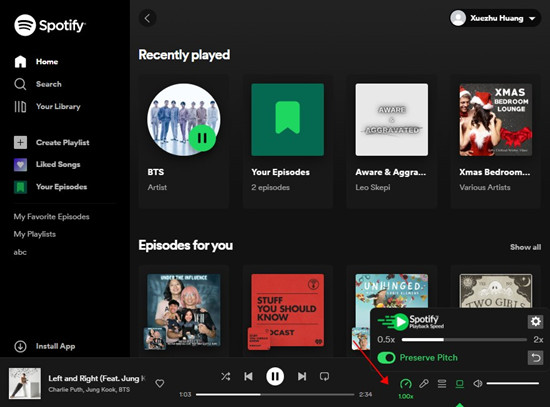
Resumen:
Hablando de la velocidad de reproducción de Spotify, puedes utilizar esta función en Spotify para aumentar o reducir la velocidad del podcast. Si estás interesado en ajustar la velocidad de las canciones de Spotify, tendrías que recurrir a una extensión de Chrome o utilizar ViWizard Spotify Music Converter para descargar primero las canciones de Spotify. Entonces podrás cambiar libremente la velocidad de reproducción de Spotify en tu dispositivo.






Dejar un Comentario (0)